O que é a função SE ou IF no Excel ou Planilhas
A função SE é uma das mais úteis e populares e também é chamada de IF, sua versão em inglês. Ela faz uma comparação lógica entre dois valores e executa uma ação de acordo com o resultado. Em outras palavras, se, dependendo da condição, você pode executar duas tarefas diferentes, ela é perfeita para você.
O modo mais simples de saber como usar a função SE é da seguinte forma:
> =SE(teste lógico;valor se verdadeiro;valor se falso)
Desmontando uma função
Vamos no básico, uma função do Excel possui um nome, esse nome pode variar entre "SE" a "MAIOR" entre muitos outros elementos. Para o Excel identificar que a palavra a ser executada é uma "função" e não de fato "uma palavra", você deve indicar ao Excel colocando um sinal de igual antes da frase.
Sinais de igual antes de toda frase no Excel indica ao programa que iremos executar um código dali para frente, logo, toda palavra passa a ser identificada como uma função a ser interpretada.
Uma função logo vem depois de um igual e ela logo em seguida abre com parêntesis. Assim como uma função matemática, o que estiver dentro do parêntesis são os INPUTs da função, isto é, elementos necessários para aquela função funcionar.
Os INPUTs das funções são separados por ponto-vírgula (;)! A função SE logo possui 3 INPUTs:
- teste lógico é a condição que será testada
- valor se verdadeiro é o resultado caso a condição seja verdeira
- valor se falso é o resultado caso a condição seja falsa
Podem existir INPUTs que não são obrigatórios, estes estarão dentro de colchetes, indicando que, caso não escolha um valor para eles, o sistema irá ignorar. Alguns INPUTs podem ter valores defaults pré-estabelecidos pelo programa, esses veremos mais na frente.
Testando a função SE ou IF
=SE(2+2=4; "Acertamos!"; "Erramos!")
Tome cuidado com palavras após o sinal de igual, para você informar ao programa que é de fato uma palavra, ponha ela entre aspas.
Neste caso o programa fará o seguinte teste lógico: 2+2=4?
Se sim, escreverá na tela "Acertamos!". Se não, escreverá na tela "Erramos!".
Como é verdadeiro, ele irá escrever "Acertamos!" na célula.
Os testes lógicos geralmente aceitam operadores como igual (=), diferente (<>), maior que (>) ou menor que (<). Também aceita números, se for 1, é verdadeiro. 0 é falso.
=SE(A2="Italiano"; "Mama mia"; "Aqui é Brasil")
Também é aceito comparar células ou palavras com uma célula específica. No exemplo acima, ele compara o que está na célula A2, verifica se é a palavra "Italiano" na célula. Se tiver, responderá com "Mama mia", se não, responderá com "Aqui é Brasil".
Ninho de SE também chamado de Nested IFs
Chamamos Nested IFs quando colocamos funções dentro de outras. O nome vem justamente da imagem mental que faremos assim que veremos um embaralhado de funções chamando uma às outras.
Imagine a seguinte situação: você verifica o sinal no trânsito, se estiver vermelho, o seu carro fica parado; se estiver verde, você pode se mover. Agora, além disso, caso se mova, você pode escolher andar a 80 km/h caso esteja ensolarado ou 60 km/h caso esteja chovendo. Nesta situação estamos vendo dois IFs, um dentro de outro.
Assim resolveríamos:
=IF(sinal=verde; IF(tempo=sol;"80km/h";"60km/h"); "Parado no sinal")
Repare que temos 2 IFs, um dentro de outro. O segundo IF ocorre apenas quando o sinal de fato for verde.
Não precisamos parar por aí, podemos adicionar outro IF caso estiver chovendo e o sinal está verde:
=IF(sinal=verde; IF(tempo=sol;"80km/h";IF(estrada=perigosa;"40km/h";"60km/h"); "Parado no sinal")
Agora colocamos um IF caso o tempo esteja chovendo e o sinal esteja vermelho. Quando esses dois ocorrem, vamos testar caso a estrada seja perigosa, se de fato for, vamos correr a 40km/h ao invés de 60km/h.
Podemos seguir adiante adicionando mais IFs, mas repare como fica cada vez mais difícil de ler, por isso chamamos de "embaralhados" como um ninho essas funções. Não é recomendável utilizar de Nested Functions, mas algumas vezes nós somos obrigados já que a situação pede por diversas condições.
Exercícios
1. Crie as seguintes condições no Excel:
a) Se 3+1 for maior que 4, diga "VERDADE", caso não, diga "FALSO".
b) Se 3 elevado a 2 for maior que 8, diga "VERDADE", caso não, diga "FALSO".
c) Se 128 menos 62 vezes 2 for diferente de 4, diga "VERDADE", caso não, diga "FALSO".
d) Se 200 dividido por 10 mais 40 for igual a 60, diga "VERDADE", caso não, diga "FALSO".
e) Se as letras F + U + T + E + B + O + L formam a palavra FUTEBOL, diga "VERDADE", caso não, diga "FALSO".
f) Se a palavra ARISTÓTELES for igual a palavra GREGO , diga "VERDADE", caso não, diga "FALSO".
2. Faça um ninho de IFs com as seguintes condições verdadeiras:
a) Se 2 + 2 for maior ou igual a 4
b) Se 1 + 3 for igual a 4
c) Se 5 + 5 for menor que 20
d) Se 10 * 2 for igual a 20
Peça para a função retornar "Todas verdadeiras" caso todas forem verdadeiras.
3. Faça um ninho de IFs com as seguintes condições verdadeiras:
a) Se 2 + 3 for maior ou igual a 40
b) Se 1 + 3 for igual a 3
c) Se 5 + 5 for menor que 10
d) Se 10 * 2 for igual a 30
Peça para a função retornar "Todas falsas" caso todas forem falsas.
4) Escreva em 3 células no seu Excel os seguintes valores:
- cor do sinal ("amarelo", "vermelho" e "verde")
- Se está longe do sinal ("longe" e "perto")
- Se está chovendo ("chuva" e "sol")
Usando o que escreveu nessas 3 células. Diga se o carro deve "parar", "acelerar" ou "ter calma" usando os seguintes conhecimentos:
- Se estiver verde e chovendo, tenha calma
- Se estiver verde e sol, acelere
- Se estiver amarelo e longe, pare o carro
- Se estiver amarelo e perto, acelere
- Se estiver vermelho o sinal, pare
5) Dada uma nota na célula A1, escreva uma fórmula usando SE aninhados para classificar a nota da seguinte forma:
- Se a nota for maior ou igual a 9, retorne "Excelente".
- Se a nota for maior ou igual a 7, retorne "Bom".
- Se a nota for maior ou igual a 5, retorne "Regular".
- Caso contrário, retorne "Insuficiente".
6) Dada uma idade na célula A1, escreva uma fórmula usando SE aninhados para classificar a idade da seguinte forma:
- Se a idade for menor que 12, retorne "Criança".
- Se a idade for menor que 18, retorne "Adolescente".
- Se a idade for menor que 60, retorne "Adulto".
- Caso contrário, retorne "Idoso".
7) Dados três lados de um triângulo nas células A1, B1 e C1, escreva uma fórmula usando SE aninhados para:
- Verificar se os lados formam um triângulo válido.
- Se for válido, classificar o triângulo como "Equilátero", "Isósceles" ou "Escaleno".
- Caso contrário, retorne "Não é um triângulo válido".
8) Dado o peso na célula A1 (em kg) e a altura na célula B1 (em metros), escreva uma fórmula usando SE aninhados para calcular o IMC (Peso / Altura ^2) e classificá-lo da seguinte forma:
- Se o IMC for menor que 18,5, retorne "Abaixo do peso".
- Se o IMC for menor que 24,9, retorne "Peso normal".
- Se o IMC for menor que 29,9, retorne "Sobrepeso".
- Se o IMC for menor que 34,9, retorne "Obesidade grau 1".
- Se o IMC for menor que 39,9, retorne "Obesidade grau 2".
- Caso contrário, retorne "Obesidade grau 3".
Gabarito
1.
a) FALSO
b) VERDADE
c) FALSO
d) VERDADE
e) VERDADE
f) FALSO











— Comentários 0
, Reações 1
Seja o primeiro a comentar